Cara membuat video kelihatan seperti filem lama di Premiere Pro
Jul 11, 2025 am 12:04 AMJika anda mahu video untuk membentangkan kesan filem lama di Premiere Pro, terasnya adalah untuk menyesuaikan warna, tambahkan bunyi, simulasi goresan filem dan menyesuaikan kadar bingkai dengan sewajarnya. 1. Laraskan gaya warna: Gunakan panel warna lumetri untuk mengurangkan ketepuan, meningkatkan nada hangat, atau memohon pratetap "antik" dan halus mengikut gambar; 2. Tambah zarah dan calar: Tambah jumlah zarah yang sesuai melalui plug-in atau kesan terbina dalam, superimpose lapisan calar telus dan pilih mod pengadunan yang sesuai; 3. Laraskan kadar bingkai dan kelajuan main balik: Eksport bahan kadar bingkai yang tinggi untuk menurunkan kadar bingkai atau gunakan gabungan bingkai untuk mensimulasikan irama main balik filem lama; 4. Tambah tepi hitam dan jitter sedikit: Gunakan lapisan topeng untuk menambah tepi hitam, dan mengekalkan sedikit goncang melalui penstabil Warp VFX untuk meningkatkan rasa realiti. Setiap langkah perlu menyesuaikan parameter mengikut gambar sebenar untuk memastikan kesan keseluruhannya adalah semula jadi.
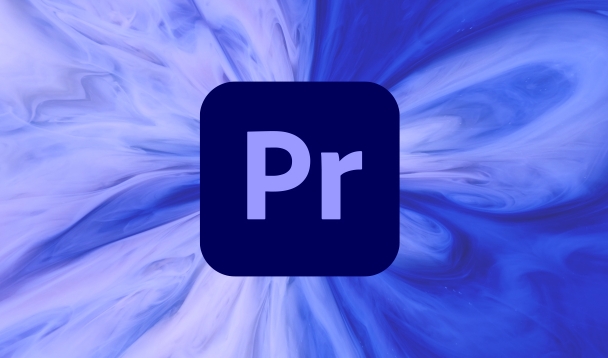
Sebenarnya tidak sukar untuk membuat video itu muncul sebagai filem lama di Premiere Pro. Inti adalah penalaan warna, menambah bunyi, goresan filem simulasi dan pemprosesan kadar bingkai yang sesuai. Kuncinya bukan untuk membabi buta memberi kesan kepada kesan, tetapi untuk menguasai ijazah "semulajadi", jika tidak, ia akan kelihatan palsu.
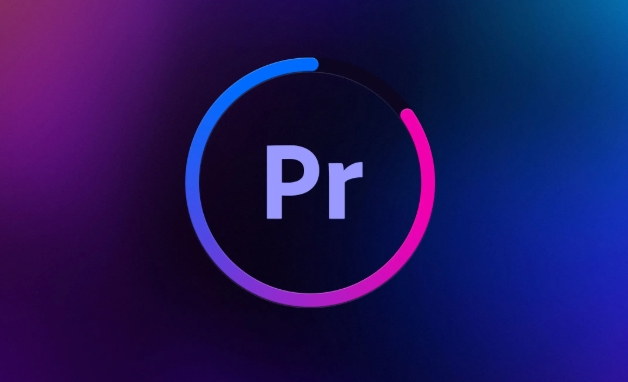
1. Laraskan gaya warna: nada retro adalah asas
Warna -warna filem lama biasanya kuning dan gelap, dengan kontras yang rendah dan tepu yang rendah. Anda boleh menggunakan panel warna Lumetri untuk menyesuaikan diri:
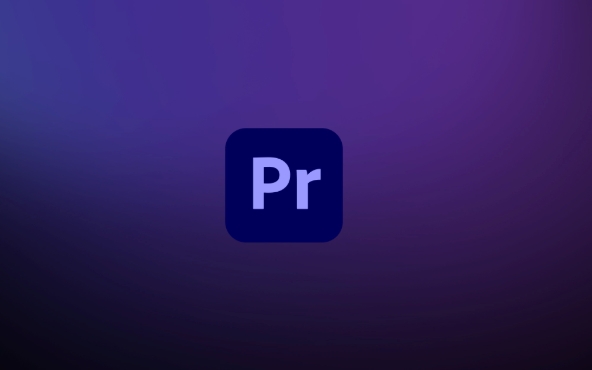
- Kurangkan ketepuan keseluruhan dan buat gambar pudar
- Masukkan sedikit nada hangat (seperti oren dan kuning) untuk meningkatkan nostalgia
- Anda boleh menggunakan penapis pratetap, seperti "antik", "nada sepia", dan kemudian halus mengikut gambar sebenar.
Jika anda tidak pasti bagaimana untuk menyesuaikan diri, anda boleh menemui beberapa tangkapan skrin filem lama sebagai rujukan untuk melihat apa yang kelihatan seperti pengedaran warna mereka.
2. Tambah zarah dan calar: simulasi tekstur filem
Sebab mengapa filem lama mempunyai rasa bahawa filem itu akan mempunyai beberapa zarah, calar dan berkedip selepas usia. Butiran ini adalah kunci untuk mewujudkan rasa realiti.
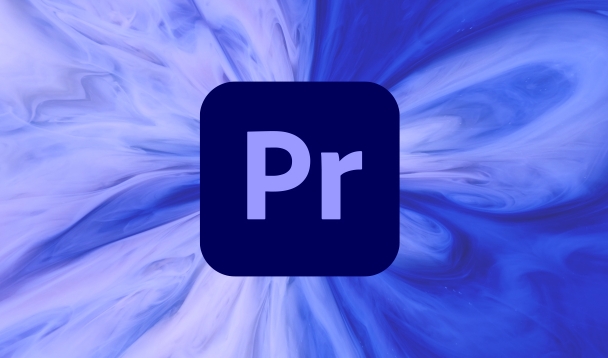
- Gunakan plugin " bijirin filem cepat " atau kesan " bunyi " yang disertakan dengan adobe, tambahkan jumlah granul yang betul
- Cari gambar PNG Scratch filem lama yang telus dan letakkan sebagai lapisan lapisan pada lapisan atas video. Pilih "Overlay" atau "Light Soft" dalam mod pencampuran.
- Gambar Scratch boleh dicari "Overlay Scratch Filem" dalam talian secara percuma untuk memuat turun banyak sumber
Berhati -hati untuk tidak menambah terlalu banyak, jika tidak, mudah untuk keluar dari persembahan. Adalah disyorkan untuk mencuba ketelusan yang rendah terlebih dahulu dan kemudian perlahan menguatkannya.
3. Laraskan kadar bingkai dan kelajuan main balik: lebih dekat dengan perasaan projektor lama
Filem lama biasanya mempunyai 16 hingga 24 bingkai sesaat, yang lebih rendah daripada 24 bingkai semasa, jadi akan ada sedikit lag ketika bermain.
- Sekiranya bahan asal anda adalah kadar bingkai yang tinggi (seperti 60fps), anda boleh cuba mengeksport ke 24fps atau lebih rendah untuk membuat perasaan "bingkai skip"
- Atau gunakan "bingkai pengadun" atau "gabungan bingkai beransur-ansur" untuk membuat peralihan gambar lebih seperti filem kuno
Langkah ini bukanlah suatu keharusan, tetapi jika anda ingin memulihkan pandangan filem lama dari irama, ia patut dicuba.
4. Tambah kelebihan hitam dan sedikit kesan gemetar (pilihan)
Sesetengah filem lama tidak stabil sepenuhnya, dan kadang -kadang akan ada sedikit gegaran atau jittering di tepi. Anda boleh menambah " Warp Stabilizer VFX " ke kawalan kesan, dan kemudian sengaja menurunkan keamatan kestabilan, meninggalkan sedikit jitter.
Di samping itu, menambah sempadan hitam di sekeliling gambar juga dapat meningkatkan perasaan filem lama. Ia boleh dicapai dengan lapisan topeng telus di tengah -tengah latar belakang hitam yang tulen.
Pada dasarnya ini adalah operasi. Seluruh proses tidak memerlukan tetapan yang terlalu rumit, tetapi harus diperhatikan bahawa nada asal dan kandungan setiap video adalah berbeza, dan parameter tidak boleh berubah. Cuba beberapa kali dan cari "rasa lama" yang paling sesuai untuk gambar semasa.
Atas ialah kandungan terperinci Cara membuat video kelihatan seperti filem lama di Premiere Pro. Untuk maklumat lanjut, sila ikut artikel berkaitan lain di laman web China PHP!

Alat AI Hot

Undress AI Tool
Gambar buka pakaian secara percuma

Undresser.AI Undress
Apl berkuasa AI untuk mencipta foto bogel yang realistik

AI Clothes Remover
Alat AI dalam talian untuk mengeluarkan pakaian daripada foto.

Clothoff.io
Penyingkiran pakaian AI

Video Face Swap
Tukar muka dalam mana-mana video dengan mudah menggunakan alat tukar muka AI percuma kami!

Artikel Panas

Alat panas

Notepad++7.3.1
Editor kod yang mudah digunakan dan percuma

SublimeText3 versi Cina
Versi Cina, sangat mudah digunakan

Hantar Studio 13.0.1
Persekitaran pembangunan bersepadu PHP yang berkuasa

Dreamweaver CS6
Alat pembangunan web visual

SublimeText3 versi Mac
Perisian penyuntingan kod peringkat Tuhan (SublimeText3)

Topik panas
 Cara Memperbaiki Drift Audio di Premiere Pro
Jul 02, 2025 pm 04:01 PM
Cara Memperbaiki Drift Audio di Premiere Pro
Jul 02, 2025 pm 04:01 PM
Untuk menyelesaikan masalah audio dan video daripada penyegerakan dalam Premierepro, mula -mula semak tetapan garis masa untuk memastikan kadar bingkai sepadan dengan kadar sampel audio; kedua membolehkan pecutan perkakasan dan mengoptimumkan tetapan cache untuk meningkatkan prestasi; Kemudian gunakan fungsi kunci penyegerakan untuk mengelakkan mismoving trek; Akhirnya perhatikan untuk mengeksport tetapan, pilih format yang stabil dan sahkan bahawa parameter audio adalah betul. Lakukan langkah -langkah di atas pada gilirannya untuk mengelakkan masalah hanyutan audio dan video.
 Cara Menggunakan Alat Razor di Premiere Pro
Jul 02, 2025 pm 03:58 PM
Cara Menggunakan Alat Razor di Premiere Pro
Jul 02, 2025 pm 03:58 PM
Kaedah untuk menggunakan alat Razor dengan cepat di Premierepro adalah untuk menekan kekunci C; 1. Tekan kekunci C pada papan kekunci untuk beralih ke alat Razor, atau anda boleh mencari ikon pisau di bar alat kiri untuk memilihnya; 2. Letakkan kepala main balik ke kedudukan yang anda perlukan untuk memotong, klik klip untuk dipotong; 3. Jika anda perlu memadam bahagian tengah, anda boleh memilih bahagian tengah dan tekan Padam untuk memadamnya selepas klip yang sama dipotong lagi; 4. Gunakan alat pemilihan (v) untuk menyesuaikan urutan klip atau meninggalkan garis masa kosong; 5. Jika anda perlu memotong klip multi-track pada masa yang sama, anda boleh menyemak "semua trek" di menu atas; 6. Jika anda secara tidak sengaja memotong klip yang salah, anda boleh membatalkan atau klik klip kanan; 7. Di samping itu, tekan dan tahan butang tetikus kiri alt untuk membolehkan fungsi cukur sementara tanpa menukar alat; Beri perhatian untuk memastikan kepala main balik digunakan semasa menggunakannya; 6. Jika anda secara tidak sengaja memotongnya salah, anda boleh membatalkan atau klik klip kanan; 7. Di samping itu, tekan dan tahan butang tetikus kiri tetikus alt untuk sementara membolehkan fungsi pisau cukur tanpa menukar alat;
 Cara Memudar Audio di Premiere Pro
Jul 05, 2025 am 12:50 AM
Cara Memudar Audio di Premiere Pro
Jul 05, 2025 am 12:50 AM
Menambah kesan pudar kepada audio di Premierepro boleh dicapai dalam tiga cara: 1. Gunakan kesan peralihan audio seperti "keuntungan berterusan" atau "pudar eksponen" dan seret terus ke permulaan klip audio; 2. Secara manual menambah kerangka kunci volum dalam panel "Kawalan Kesan", dan mengawal kelajuan dan sifat pudar dengan menyesuaikan kedudukan kerangka utama dan lengkung; 3. Gunakan "pengadun jejak" untuk menyeret slider volume dalam masa nyata untuk merakam trek operasi, yang sesuai untuk pengurusan bersatu audio multi-track. Setiap kaedah mempunyai kelebihan sendiri. Newbie boleh memilih untuk mencapai kesan peralihan dengan cepat, pengguna canggih sesuai untuk pelarasan manual atau menggunakan pengadun trek untuk mendapatkan lebih banyak kawalan halus. Akhirnya, adalah disyorkan bahawa Pratonton memastikan bahawa peralihan audio adalah semulajadi dan lancar.
 Cara Memohon Kesan ke Klip Pelbagai di Premiere Pro
Jul 05, 2025 am 12:22 AM
Cara Memohon Kesan ke Klip Pelbagai di Premiere Pro
Jul 05, 2025 am 12:22 AM
Terdapat tiga cara untuk dengan cepat menambah kesan yang sama kepada pelbagai klip dalam Premierepro: 1. Gunakan alat "Kesan Kesan" untuk terlebih dahulu memohon kesan pada satu klip, dan kemudian klik klip lain satu demi satu melalui ikon rantai dalam panel kesan untuk memohon dalam kelompok; 2. Dengan menyalin dan menampal atribut, klik kanan klip pertama dengan kesan tambahan dalam garis masa untuk memilih salinan, kemudian pilih klip lain untuk klik kanan untuk memilih atribut tampal, dan hanya pilih kesan video atau audio untuk menampal; 3. Gunakan lapisan pelarasan untuk memproses kesan video, buat lapisan pelarasan baru dan letakkan di atas klip sasaran, dan seret kesan ke lapisan pelarasan untuk mempengaruhi semua klip di bawahnya. Kaedah di atas dapat meningkatkan kecekapan kerja dengan ketara dan sesuai untuk keperluan senario yang berbeza.
 Adakah Adobe Premiere Pro Percuma
Jul 03, 2025 am 12:26 AM
Adakah Adobe Premiere Pro Percuma
Jul 03, 2025 am 12:26 AM
Adobepremierepro bukan perisian percuma. Anda perlu melanggan AdobecreativeCloud. Kaedah utama termasuk langganan bulanan atau tahunan, dan pelajar dan guru dapat menikmati diskaun; Di samping itu, anda juga boleh memilih perisian alternatif percuma seperti Davinciresolve, Shotcut, Openshot dan LightWorks; Anda perlu memberi perhatian kepada tempoh percubaan 7 hari, kemungkinan potongan kad kredit mengikat, dan pembatalan di tengah tidak akan mengekalkan masa yang tinggal.
 Cara Menormalkan Audio di Premiere Pro
Jul 04, 2025 am 12:16 AM
Cara Menormalkan Audio di Premiere Pro
Jul 04, 2025 am 12:16 AM
Normalisasiudioinpremiereproadjuststheloudestpeakinacliptoatargetlevel, balancingvolumeacrossclips.1.right-clickaclipandchoos e "audiogain ..." 2.SELECT "NORMALIZEMAXPEAKTO" danSetAtargetLike-1DBOR-3DB.3.ClickOKTOAPPLY; THISSCALESEACHCLIP'SVOLUSEUNIFORMLY.ITW
 Cara Putar Video di Premiere Pro
Jul 04, 2025 am 01:33 AM
Cara Putar Video di Premiere Pro
Jul 04, 2025 am 01:33 AM
Terdapat tiga cara untuk memutar video di Premierepro. 1. Gunakan pilihan "gerakan" dalam "kawalan kesan" untuk menyesuaikan sudut putaran dengan tepat, yang sesuai untuk operasi halus; 2. Gunakan fungsi "Buat urutan dari klip" untuk membetulkan arah video menegak telefon bimbit secara automatik, menjimatkan masa dan usaha; 3. Gunakan "tanaman" dan "zum" untuk menyesuaikan skrin untuk mengisi skrin dan mengelakkan tepi hitam untuk memastikan kualiti output lengkap.
 Cara membuat teks muncul satu huruf pada satu masa di Premiere Pro
Jul 08, 2025 am 12:02 AM
Cara membuat teks muncul satu huruf pada satu masa di Premiere Pro
Jul 08, 2025 am 12:02 AM
Untuk memaparkan huruf teks dengan surat, gunakan pratetap animasi "mesin taip" terbina dalam atau secara manual menyesuaikan kelegapan atau zum setiap watak. 1. Gunakan pratetap seperti "typewriter-reveal" dalam panel "EssentialGraphics" untuk terus menggunakan kesan kata kerja; 2. Dayakan animasi aksara-oleh-watak melalui "Panel EssentialGraphics" dan pilih kelegapan atau skala untuk penyesuaian; 3. Tetapkan permulaan dan endoffset untuk mengawal irama animasi dan menggabungkan kerangka utama untuk mencapai perubahan dinamik; 4. Anda boleh menyesuaikan offset, tambahkan perubahan kabur atau warna untuk meningkatkan kesannya. Adalah disyorkan bahawa setiap huruf berlangsung 0.1-0.2 saat dan sesuai untuk frasa dan bukannya perenggan panjang.






